WinXP系统如何启用WMI服务,小编教你WinXP系统如何启用WMI服务
- 分类:Win8 教程 回答于: 2018年03月29日 13:39:02
WMI服务是干什么用的?网友发问了。WMI用来生成组织和管理系统信息的工具,使系统管理人员能够更密切的监视系统活动。基于WMI的管理系统的使用带来了更可靠的计算环境和更高的系统可靠性。那么WinXP系统如何启用WMI服务?下面,小编给大家带来了WinXP系统启用WMI服务的图文教程。
电脑用户问WMI服务有什么作用?其实它提供与系统管理员信息和基础WMI API交互的标准方法,主要由系统管理应用程序开发人员和系统管理员用来访问和操作系统管理信息。那么WinXP系统如何启用WMI服务?下面,小编就来跟大家讲解WinXP系统启用WMI服务的操作了。
WinXP系统如何启用WMI服务
在服务页面开启WMI服务:
打开开始,选择:运行,
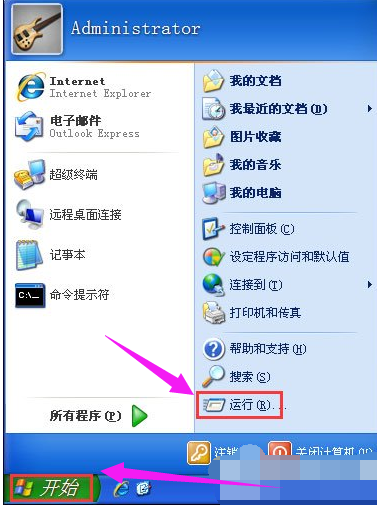
WinXP图-1
输入services.msc,进入服务
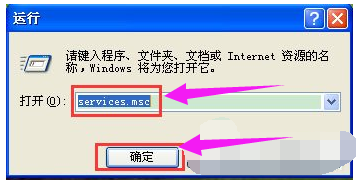
启用服务图-2
者,在控制面板,查看方式选择大图标,选择管理工具,
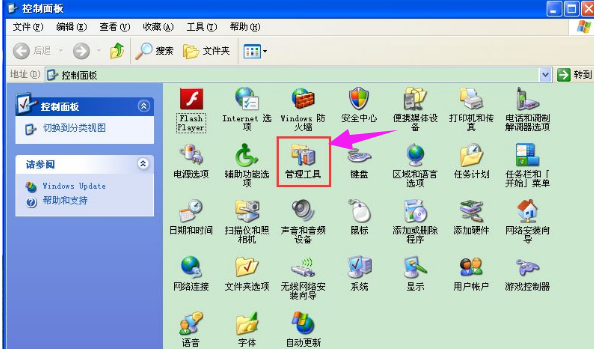
XP系统图-3
在管理工具中双击服务
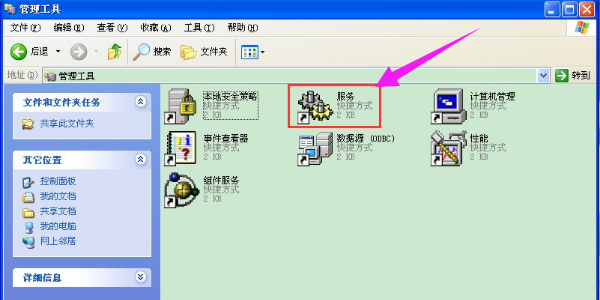
WMI服务图-4
在服务页面,找到WMI服务,看一下启动类型,最好为手动或者自动,点击左侧,启动此服务
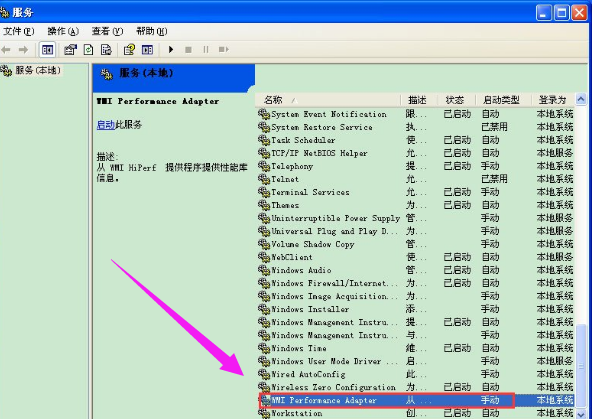
启用服务图-5
方法二
使用命令打开WMI服务
在开始,点击:运行,输入cmd,
在窗口内输入sc config wmiApSrv start= auto 按enter键,再输入sc start wmiSpSrv按enter键
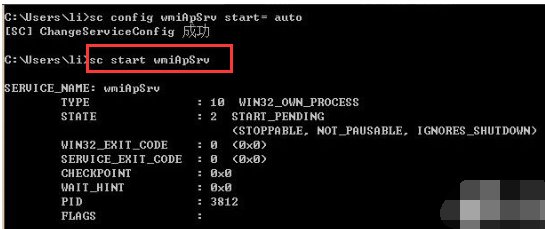
WMI服务图-6
以上就是WinXP系统启用WMI服务的操作方法了。
 有用
26
有用
26


 小白系统
小白系统


 1000
1000 1000
1000 1000
1000 1000
1000猜您喜欢
- win8专业版激活工具,小编教你怎么使用..2018/05/14
- win 8系统下载2017/07/01
- 小编教你hololens 体验2019/06/01
- qq宠物怎么删除,小编教你电脑如何删除..2018/03/07
- win8系统安装,小编教你安装教程..2017/11/11
- 简述win8怎么升级win102023/01/02
相关推荐
- 老司机教你电脑感染了病毒怎么解决..2019/02/28
- win8系统的优劣介绍2022/09/15
- 解答iso文件用什么打开2019/02/18
- 电脑位数,小编教你怎么看电脑是32位还..2018/05/24
- 虚拟内存设置,小编教你win8怎么设置虚..2018/09/29
- 教您提示“有限的访问权”怎么解决..2019/03/18

















